如何使用ps对建筑总平面图中的建筑添加阴影
1、通过PS打开制作的建筑总平面图,点击左侧的魔棒工具,选择建筑以外的部分。
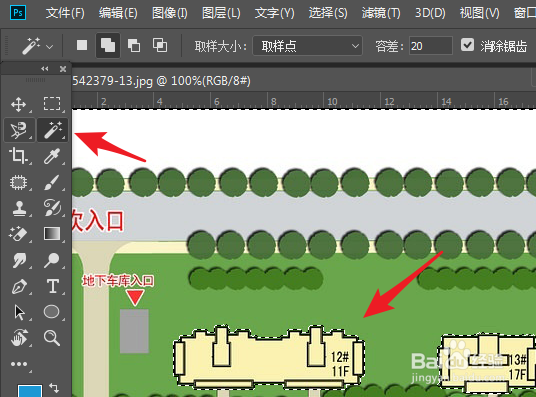
2、选中后,点击选择,选择反选的选项,选中建筑。

3、按下Ctrl+J复制一层后,按下Ctrl+U调出色相/饱和度,并将明度调为最低。
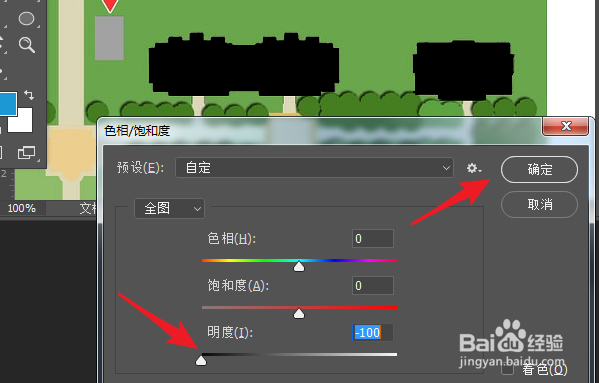
4、调低后,按下Ctrl键,点击右侧的建筑图层,选中该图层。
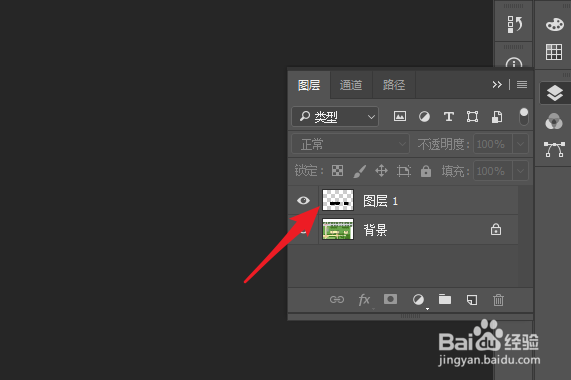
5、选中后,按下【alt+ctrl+↑】【alt+ctrl+←】轮流操作,来制作建筑的阴影。

6、将阴影制作后,调节该图层的透明度。
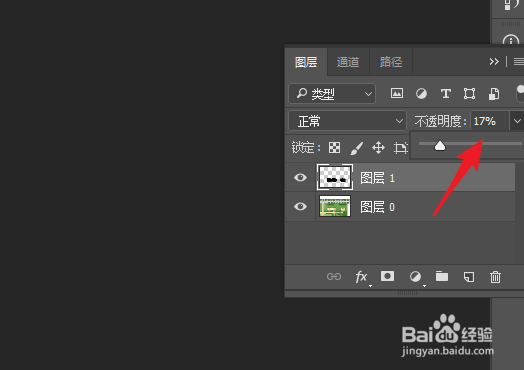
7、调节后,可以看到建筑阴影的效果就增加完毕。

1、1.打开编辑照片,选中建筑的区域。
2.按下Ctrl+J复制一层,按下Ctrl+U调出色相/饱和度。
3.将明度调为最低,按下Ctrl点击建筑图层选中。
4.按下【alt+ctrl+↑】【alt+ctrl+←】轮流操作。
5.将阴影制作后,调节该图层的透明度即可。

声明:本网站引用、摘录或转载内容仅供网站访问者交流或参考,不代表本站立场,如存在版权或非法内容,请联系站长删除,联系邮箱:site.kefu@qq.com。
阅读量:49
阅读量:32
阅读量:25
阅读量:21
阅读量:87